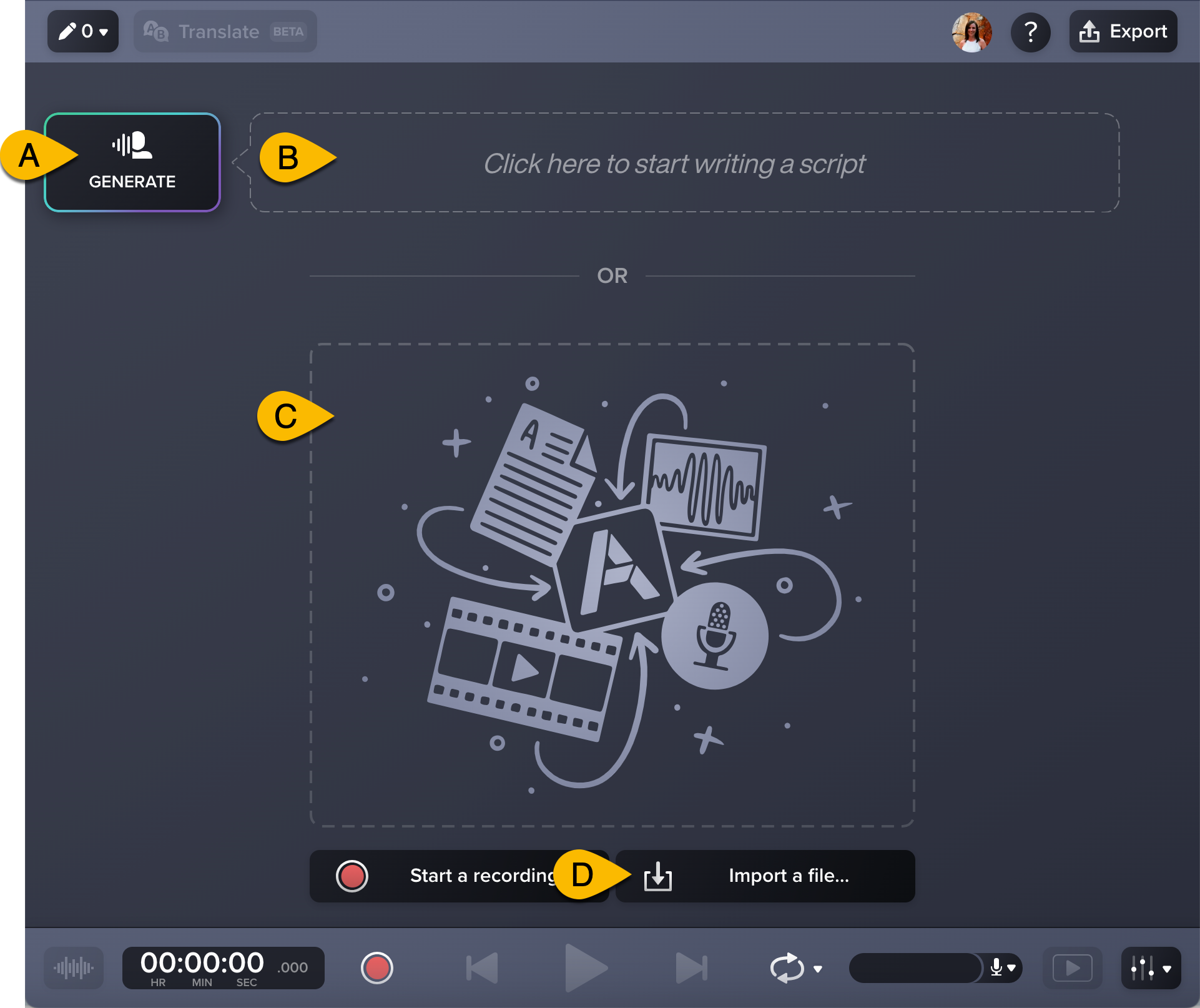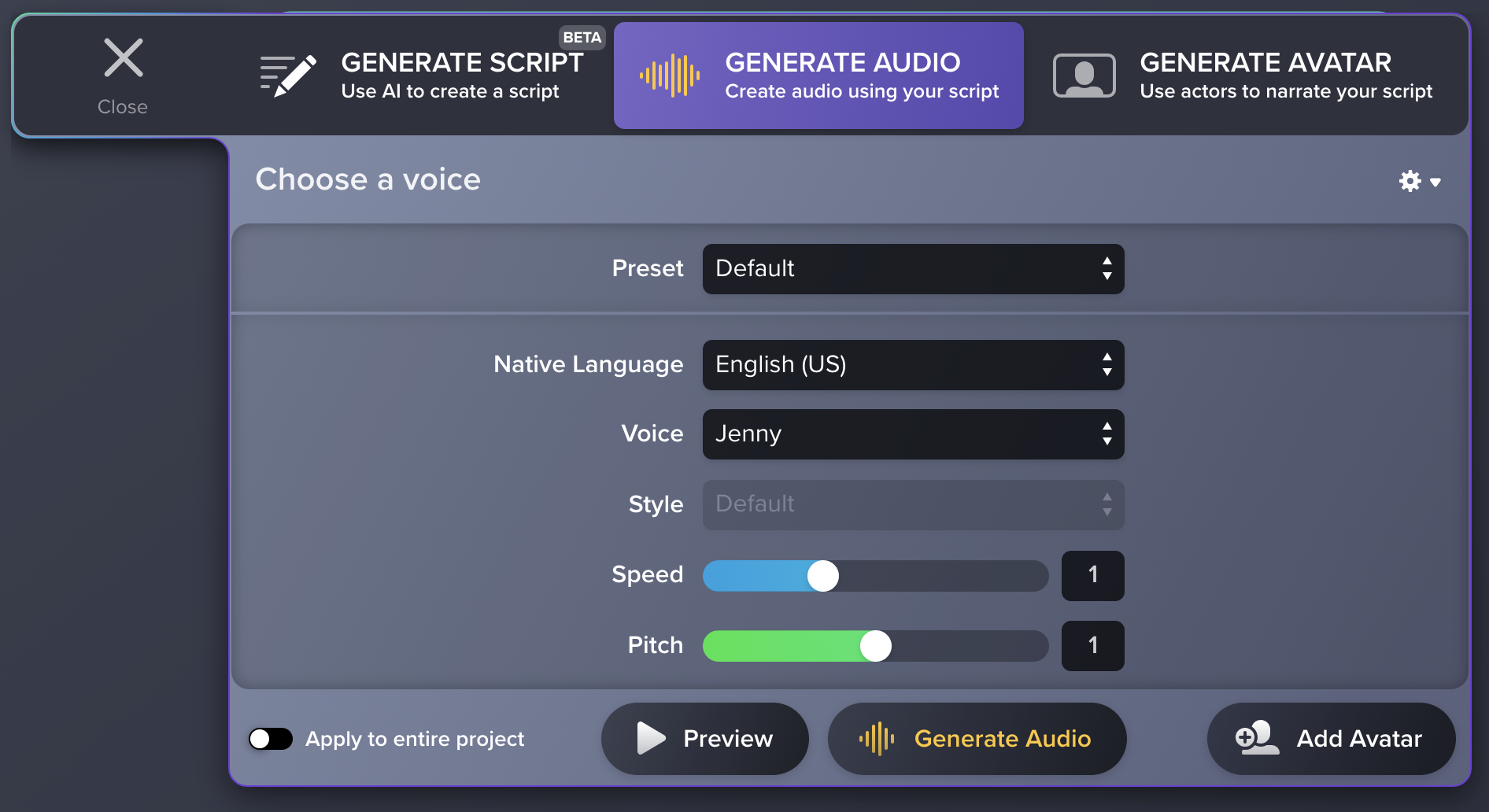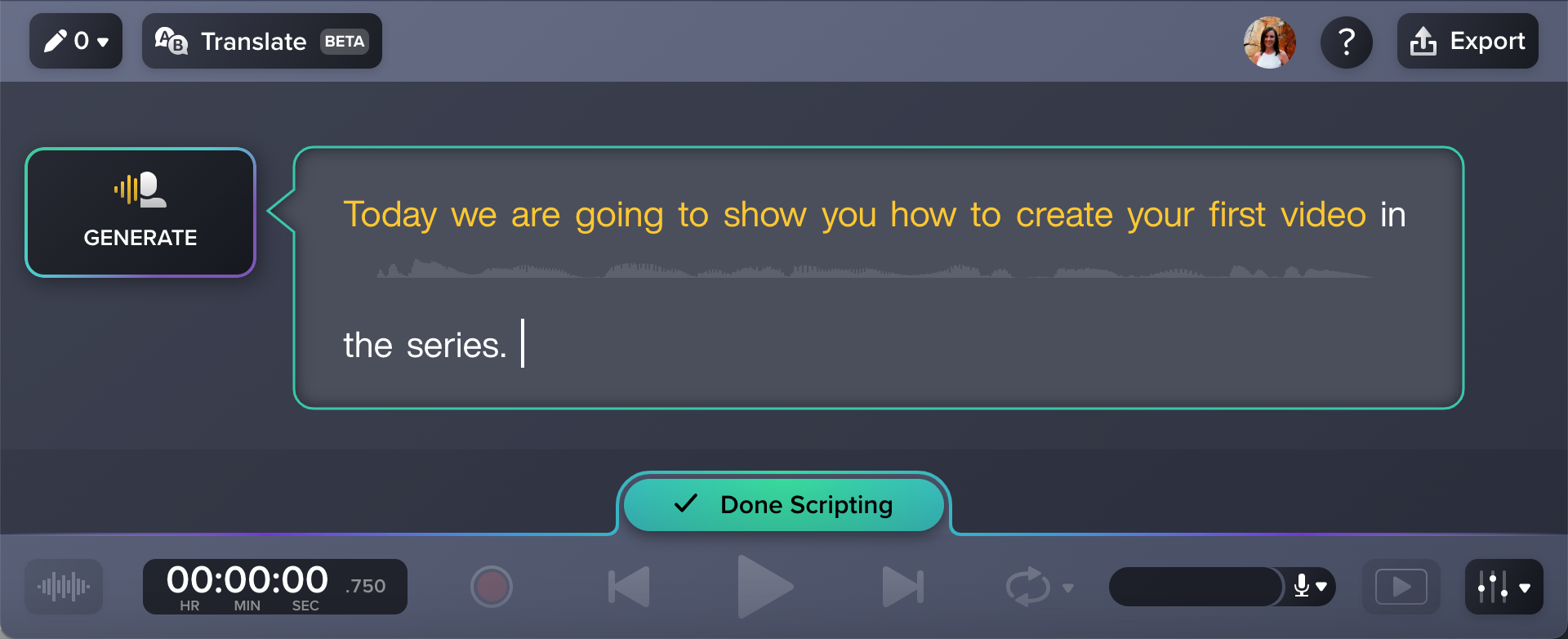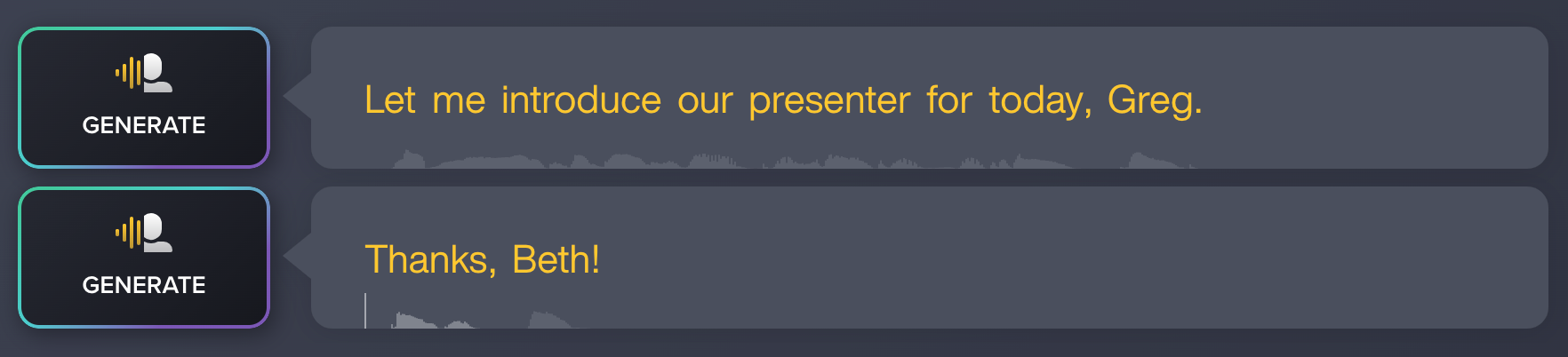Transformez un texte en un clip audio de qualité en quelques secondes. Vous pouvez saisir, coller ou importer le texte en mode transcription dans Audiate, puis générer un audio à l’aide de plusieurs voix d’IA personnalisables, dans différentes langues et des styles variés.
Cette fonctionnalité peut vous servir lorsque vous voulez :
- une qualité sonore professionnelle dans un environnement inadapté à l’enregistrement audio ;
- des clips audio homogènes sur l’ensemble d’un projet ou si vous n’aimez pas le son de votre voix ;
- pour réutiliser un contenu en ajustant le ton de la voix ou la langue ;
- pour simuler une conversation ou utiliser des locuteurs différents.
Génération d’un audio à partir d’un script
- Ouvrez Audiate.
- Saisissez du texte en effectuant l’une des opérations suivantes :
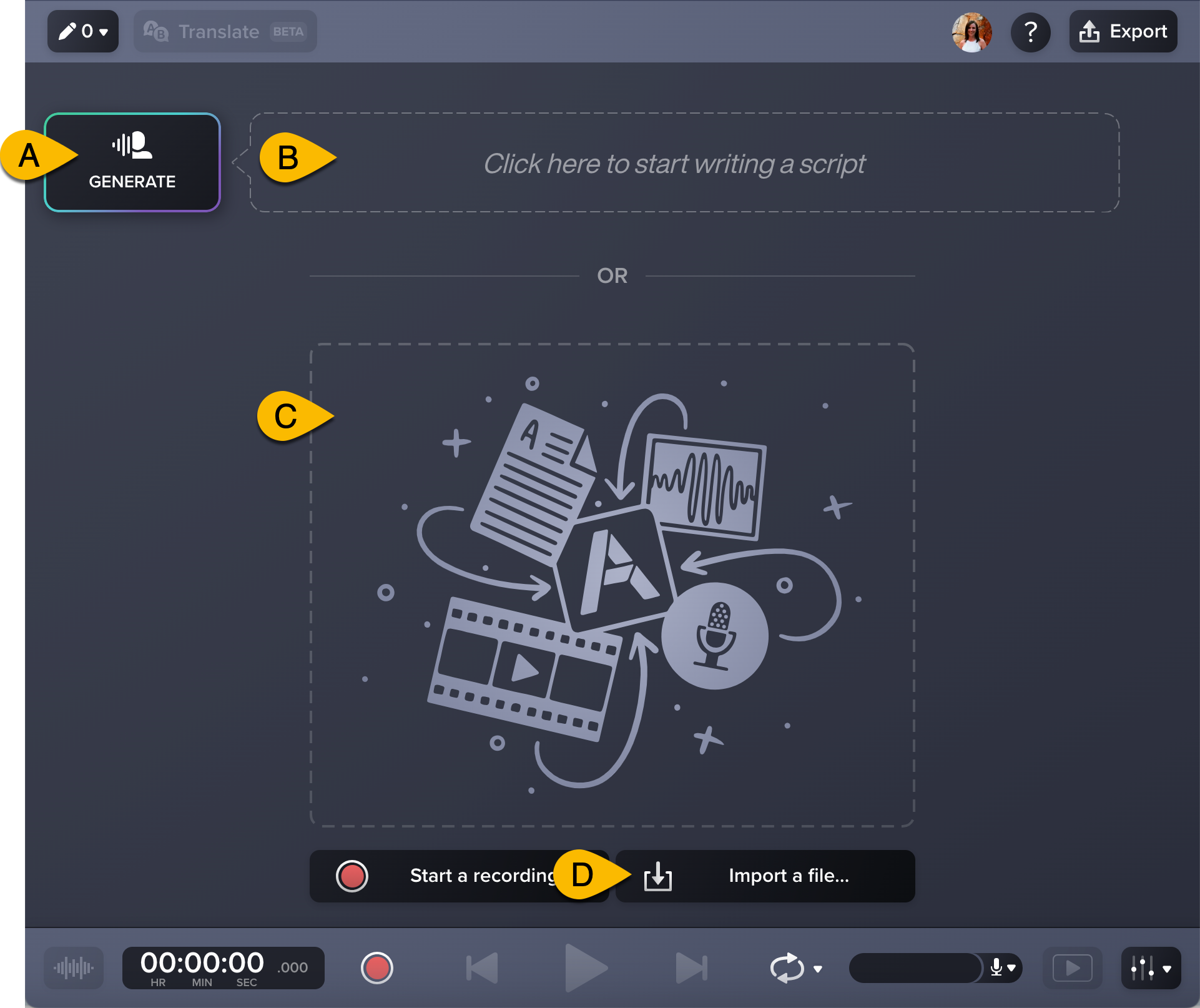
A : cliquez Generate (Générer) afin de saisir un prompt qui permettra à Audiate de générer un script grâce à l’IA. Voir Generate Script with AI (Génération d’un script par IA).
B : saisissez le texte ou collez-le dans le champ Script.
C : faites glisser un fichier texte dans la fenêtre Audiate.
D : cliquez sur le bouton Import a file (Importer un fichier) afin d’importer un script.
- Cliquez sur le bouton Generate (Générer) à côté de la section de texte.

- Sous l’onglet Generate Audio (Générer l’audio), sélectionnez une présélection dans la liste déroulante Preset (Présélection) ou personnaliser les paramètres audio, comme la langue, la voix, le style, la vitesse et la hauteur de ton. Cliquez sur le bouton Preview (Aperçu) pour avoir un aperçu du paramétrage audio choisi.
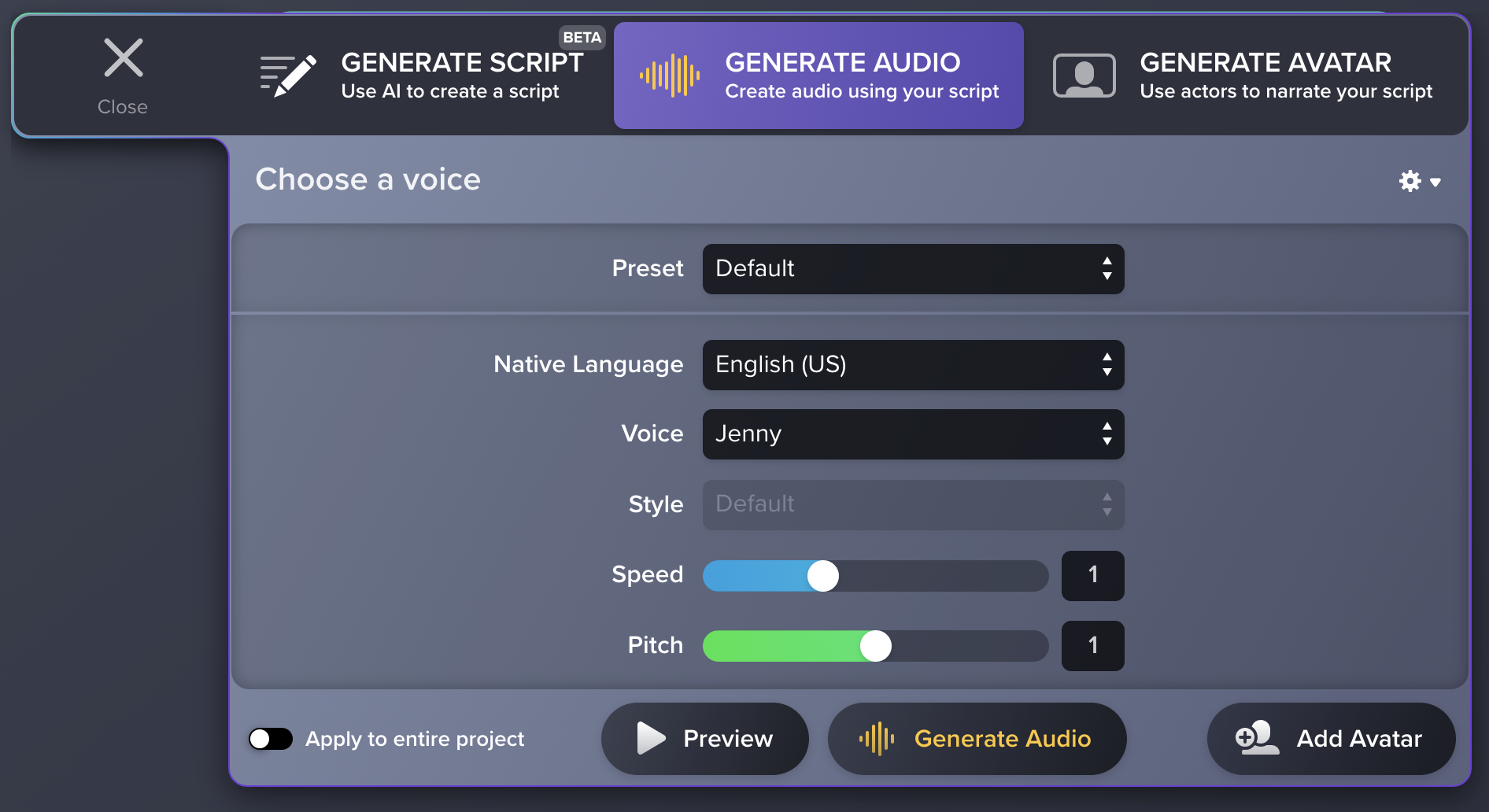
- Si vous voulez qu’Audiate génère un audio pour l’intégralité du projet, activez l’option Apply to entire project (Appliquer à l’intégralité du projet).
- Cliquez sur le bouton Generate Audio (Générer un audio).
Remarque : Pour générer par IA un avatar vidéo synchronisé avec le script ou l’audio, cliquez sur le bouton Add Avatar (Ajouter un avatar). Pour en savoir plus, voir Génération d’avatars par IA.
Audiate génère l’audio à partir du script. Le texte devient jaune.
Mise à jour du script
Avec Audiate, il est facile de mettre à jour l’audio à tout moment. Si vous actualisez le script, effectuez l’une des opérations suivantes pour regénérer l’audio correspondant :
- Pour accéder au mode Script, double-cliquez dans toute section de texte.
- Saisissez le texte voulu. Les ajouts et modifications du texte apparaissent en blanc jusqu’à ce que l’audio de la section soit généré.
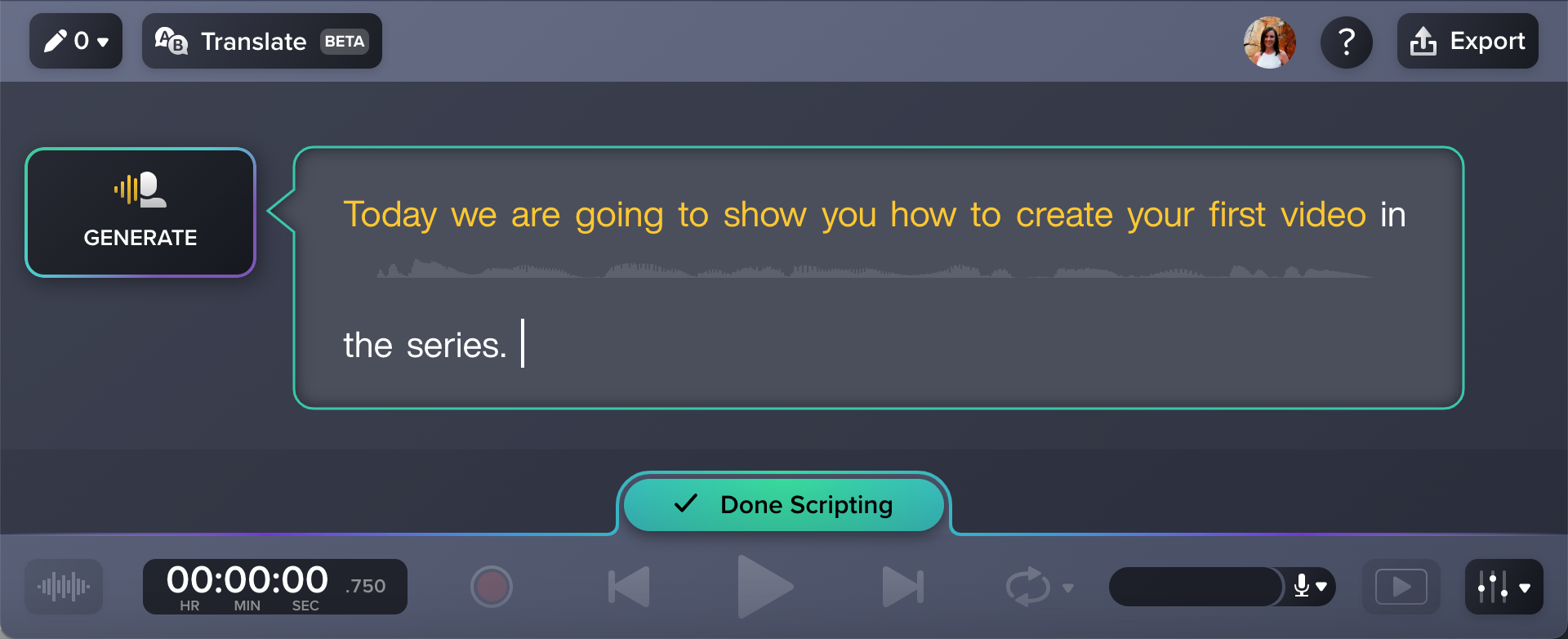
- Lorsque vous avez terminé de modifier le script, cliquez sur le bouton Done Scripting (Script terminé) pour générer à nouveau l’audio.
Génération de différents styles d’audio dans un même projet
Vous pouvez modifier la voix, la langue ou le style audio appliqués à certains passages au sein d’un projet Audiate. Par exemple, mettez en scène une conversation avec un ton défini en utilisant différents locuteurs d’un passage à l’autre, ou modifiez la langue du projet.
- Pour passer en mode transcription, double-cliquez sur une section du texte.
- Vous pouvez générer un audio pour chaque section avec différents styles. Pour créer une section de texte, appuyez deux fois sur la touche Entrée.
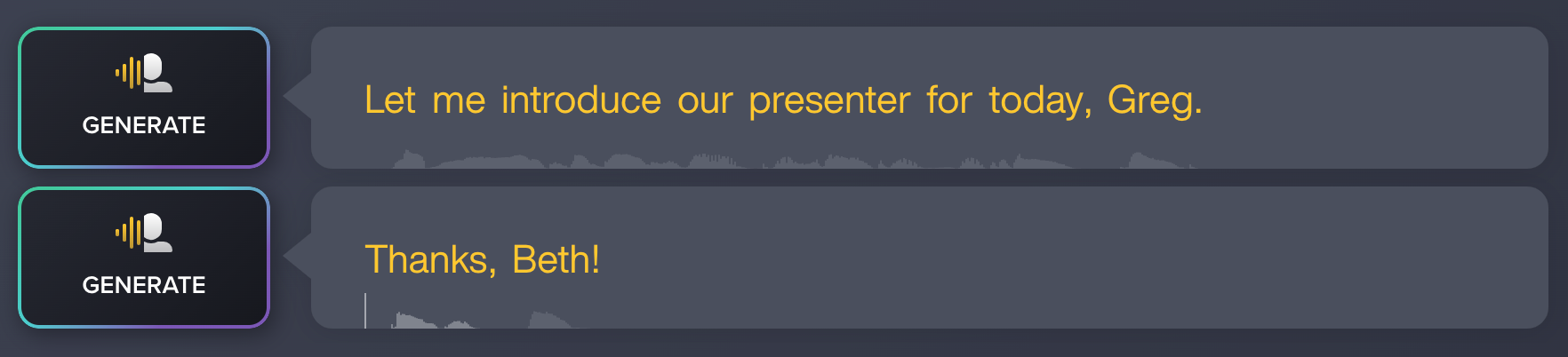
- Pour générer l’audio de chaque section du projet, cliquez sur le bouton Generate (Générer) de chaque section et suivez les instructions du paragraphe Génération d’un audio à partir d’un script.
Remarque : Pour savoir comment TechSmith utilise la technologie d’IA, voir TechSmith et IA.
Tous les tutoriels Audiate